スポンサーリンク
 Free Audio Extractor 公式サイト 動作環境:Windows
Free Audio Extractor 公式サイト 動作環境:Windows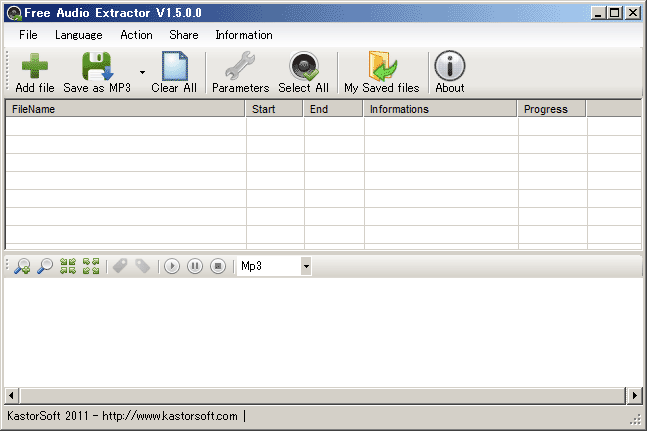
Free Audio Extractorは動画ファイルから音声ファイルに抽出(変換)するツールです。
AVI/FLV/MP4/WMV/ASF/MOVなど動画ファイルに含まれる音声を、MP3/AAC/M4A/WMA/WAVなど音声ファイルとして抽出し、出力する動画ファイル変換ツールです。
| 目 次 1.Free Audio Extractorの機能について 2.Free Audio Extractorの使い方 3.インストール方法 4.その他 |
1.Free Audio Extractorの機能について
Free Audio Extractorは動画ファイルからほぼ無劣化で音声ファイルに変換するツール。動画ファイルはAVI/FLV/MP4/WMV/ASF/MOV から
音声ファイルMP3/AAC/M4A/WMA/WAV に変換が可能です。
試してみるとMP4でも変換できる動画ファイルと変換できない動画ファイルがあります。
音楽ライブなど音声動画としての動画ファイルは変換できるようですが、音声が極端に少ない動画や、ただ人が話すような動画については変換できない場合があるようです。
(音楽関係の動画はほぼ変換でいると思います)
2.Free Audio Extractorの使い方
Free Audio Extractorは海外ソフトで日本語表示はされておりませんが、使い方はいたってシンプルです。基本的には動画ファイルを選択し、音声ファイル形式を選択して変換するだけの作業で音声ファイルが出来上がります。
(1)動画ファイルを選択する。
Free Audio Extractorに変換したい動画ファイルをドラッグ&ドロップするか、ツールバーのAdd fileより動画ファイルを選択して下さい。
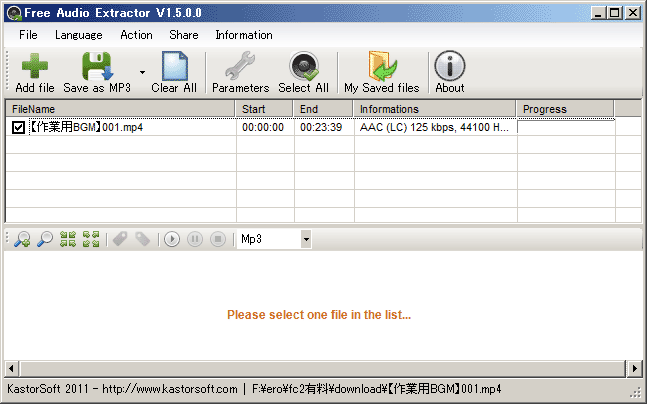
もし読み込みでエラーになるようでしたら変換できない動画ファイルです。
正常に読み込むと、FileNameなどに動画ファイルの内容を表示します。
(2)音声ファイルを選択する。
メニューにある音声ファイルの形式を選択します。
MP3/WAV/OGG/FLAC/WMAなど
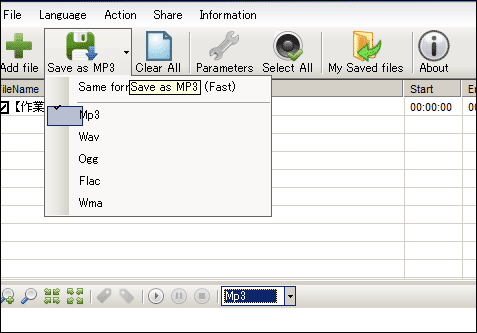
※実際の変換作業は、変換ファイルを選択した後(ここではMP3を選択)、メニューにあるSave as MP3を押すと、変換作業が始まります。
(3)変換ファイルを確認。
メニューのMy Saved filesを押すと、変換された音声ファイルのフォルダが開きます。
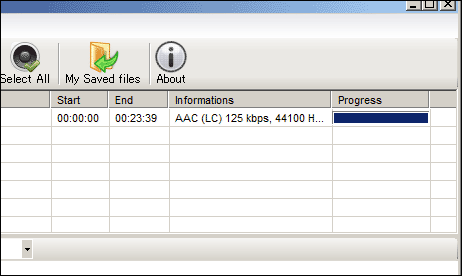
このように使い方はいたってシンプル。
なお約90MBのMP4をMP3に変換すると約20MBとなりました。
3.インストール方法
Free Audio Extractorのインストール方法を解説します。公式サイトのトップページの右下にDOWNLOADボタンがありますので、そこからインストールプログラムをダウンロードします。
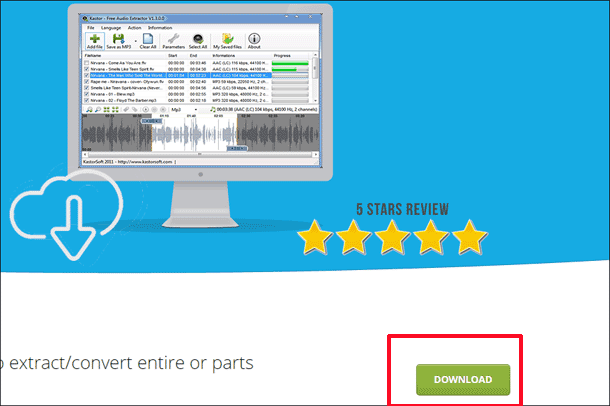
ダウンロードしたインストールプログラムをダブルクリックします。
Nextで次に進みます。
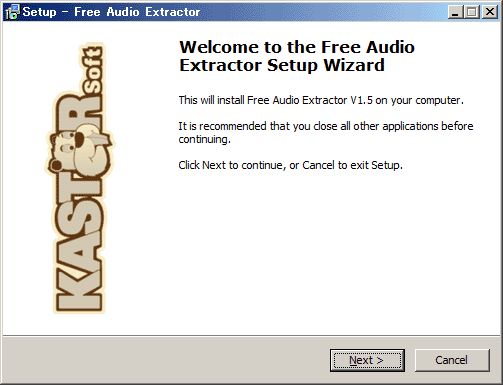
上の I accept the agreement を選択して次に(Next)で進みます。
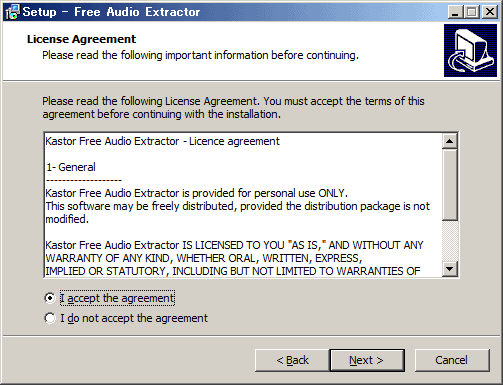
プログラムのインストール先を選択して次に進みます。
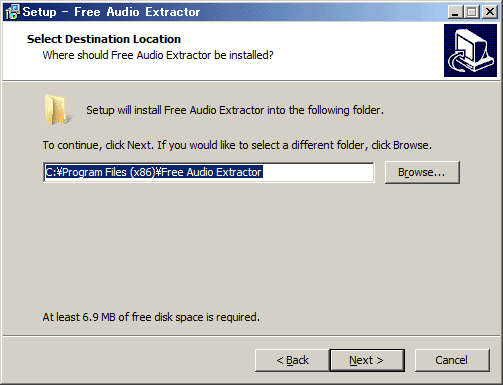
ここではそのままFull installationを選択して次に進みます。
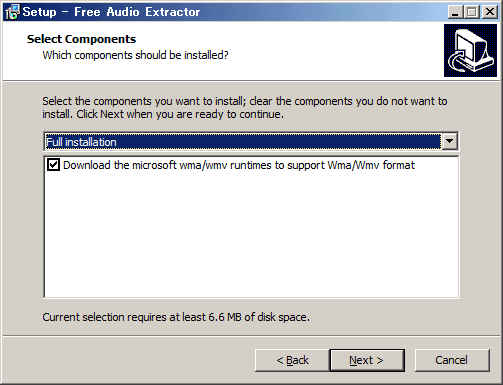
ここもそのままFree Audio Extractorにて次に進みます。
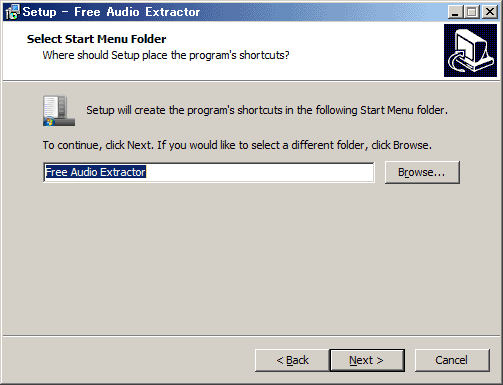
デスクトップにアイコンを表示するか、クリックスタートに入れるかを選択して次に進みます。
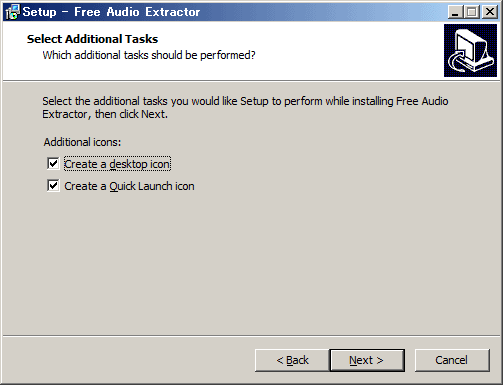
Installを押してプログラムをインストールします。(約1分位で完了します)
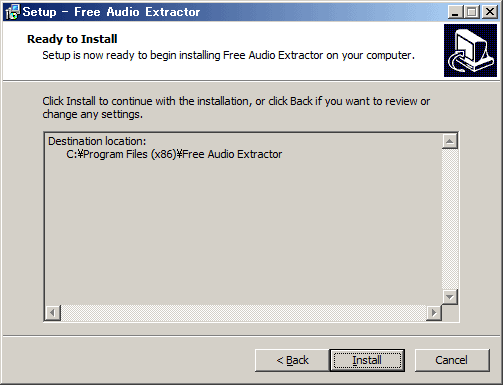
インストールが完了すると、プログラムを起動するかの画面が立ち上がります。
チェックを入れたままFinishを押すとFree Audio Extractorが起動します。
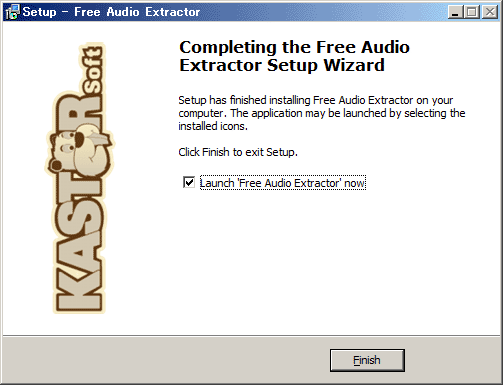
Free Audio Extractorを初めて立ち上げた際に、表示する言語を選択できますが、残念なことに日本語はありません。
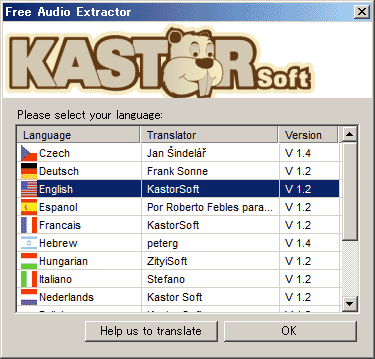
以上のようにインストール作業を行いますが、基本的に次へ(Next)を押すだけでプログラムをインストールできます。またアドウェアなど怪しいプログラムは無いようです。
4.その他
Free Audio Extractorの設定などを少し解説します。基本的に設定はそのままでも十分に使えます。(動画から音声への変換)
メニューにあるParametersを押して設定を確認してみます。
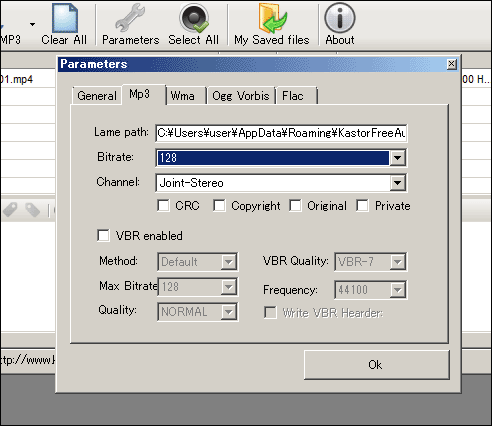
音声ファイルはなにかとMP3が使いやすく、汎用性が高いのでMP3の設定を解説。
ビットレートは8~320まで選択可能
なおVBR(可変ビットレート)など高機能で細かな設定も可能で、更に高品質な音声にも変換が可能のようですが、VBR有りと無しの違いは人間の耳では恐らく分らないと思います。(通常ビットレート128や192でも十分だと思います)
Generalを選択すると、音声ファイルの変換先フォルダの設定や、音声ファイルの初期設定などできます。
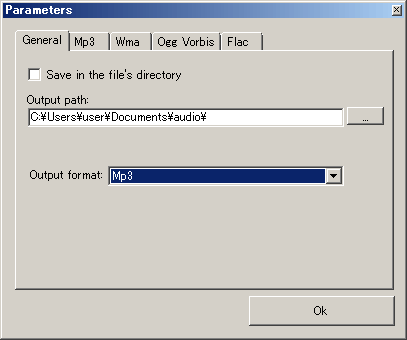
他にも、WMAやOGGについてもビットレートやチャンネルの設定などが可能です。
スポンサーリンク
関連ツール
 えこでこツール
えこでこツール手持ちの動画ファイルを簡単操作で音声ファイルに変換するツール
 Any Video Converter
Any Video Converter動画の変換、ダウンロード、DVD化、プレイヤーなど可能な動画編集変換ツール
 Xmedia Recode
Xmedia Recode動画ファイルをiPhoneやiPodなど各種携帯端末に合わせた変換が行えるフリーソフト